

|
|
|
|
|
win11是自带虚拟机的,他的安装步骤和使用步骤也是十分的简单的,相信也有不少的用户们再问win11自带虚拟机怎么使用和安装?下面就让本站来为用户们来仔细的介绍一下win11自带虚拟机怎么安装系统方法吧。 win11自带虚拟机怎么安装系统方法 一、专业版win11 1、首先通过开始菜单,进入设置。  2、在设置中点击左边的应用选项。 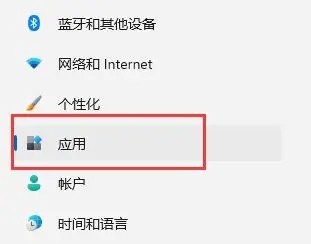 3、然后在其中打开可选功能。 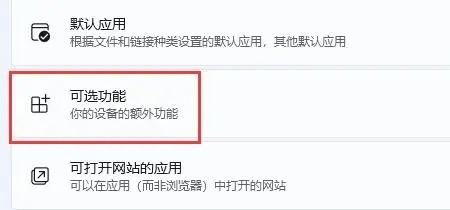 4、在最下方相关设置中打开更多Windows功能。  5、在其中勾选开启Hyper-V并点击确定保存即可。 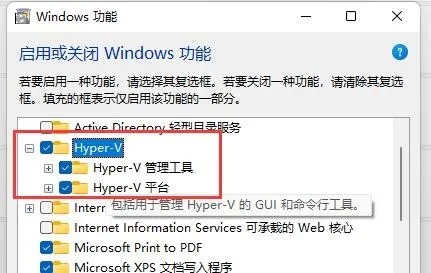 二、家庭版win11 1、右键桌面空白处,选择新建一个文本文档。 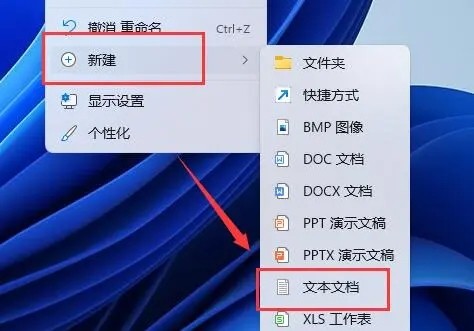 2、在其中输入以下命令。 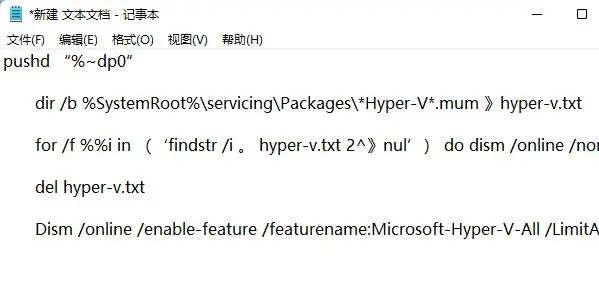 3、然后将该文本文档重命名为Hyper-V.cmd。 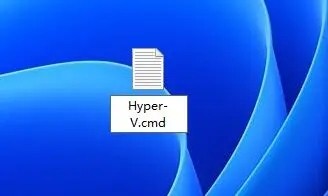 4、修改完成后双击允许该程序就可以了。  以上就是win11自带虚拟机怎么使用和安装?win11自带虚拟机使用的方法的全部内容,望能这篇win11自带虚拟机怎么使用和安装?win11自带虚拟机使用的方法可以帮助您解决问题,能够解决大家的实际问题是软件自学网一直努力的方向和目标。 |
|
|